Come installare Android Nougat sul Samsung Galaxy S5
È altamente improbabile che l'ammiraglia di Samsung del 2014, il Samsung Galaxy S5, riceverà un aggiornamento per Android 7.0 Nougat o Android O. Se desideri qualcosa di superiore ad Android Marshmallow 6.0, dovrai prendere in mano la situazione. Ti forniremo una guida passo passo su come assicurarti di ottenere le funzionalità di Nougat e gli aggiornamenti futuri sul tuo Galaxy S5.
- Funzionalità, notizie e data di rilascio di Android O
- Una panoramica completa di tutti i dispositivi che ricevono Android 7.0 Nougat
Perché dovrei installare Android Nougat sul mio Galaxy S5?
Samsung ha ufficialmente smesso di fornire supporto per il Galaxy S5. L'S5 è stato introdotto all'inizio del 2014 e ha già 2, presto 3 (il tanto atteso Samsung Galaxy S8) successori. Se hai già ricevuto l'ultimo aggiornamento di Android 6.0 Marshmallow, questo sarà purtroppo l'ultimo. Non riceverai più alcun aggiornamento software da Samsung, il che a sua volta significa anche che eventuali rischi per la sicurezza che potrebbero sorgere in futuro non verranno corretti. Sta a te decidere se aggiornare manualmente il tuo telefono, ma non ci sono svantaggi ed è sorprendentemente facile.
Installare Nougat sul Galaxy S5:primi passi
La prima cosa che devi fare è creare un backup. Nella maggior parte dei casi, i tuoi contatti saranno già sincronizzati tramite il tuo account Google. Se sei uno dei tanti utenti di WhatsApp, puoi facilmente eseguirne il backup su Google Drive (ecco un tutorial su come eseguire il backup del tuo Galaxy S5). Puoi eseguire il backup delle tue foto sul tuo computer o proteggerle tramite il cloud. Se hai configurato delle app, dovrai riconfigurarle di nuovo in un secondo momento, poiché la maggior parte degli sviluppatori di app non utilizza la funzione di backup di Google.
In teoria, sia WhatsApp che le tue foto dovrebbero essere inalterate, tuttavia è sempre meglio andare sul sicuro ed eseguire un backup adeguato.
- Come eseguire il backup di tutto sul tuo Android
Collegare il tuo Galaxy S5 al PC
Sfortunatamente, avrai bisogno di un computer che esegue Windows per utilizzare gli strumenti di cui abbiamo bisogno per questo. Quando abbiamo testato questo metodo, abbiamo utilizzato un Virtualbox con Windows 10 e tutto ha funzionato perfettamente. Avrai bisogno sia del driver Samsung per PC Windows che di Odin in Virtualbox. Dopo aver scaricato il driver Samsung, installalo, decomprimi Odin e avvia l'applicazione.

Avvia il tuo Galaxy S5 in modalità Odin. Per fare ciò, spegnilo, quindi premi home, power e la metà inferiore del bilanciere del volume quando lo riaccendi. Conferma l'avviso che appare sullo schermo premendo volume su. Collega il tuo S5 al computer e controlla se possono comunicare tra loro. Per fare ciò, vai nella sezione Log in Odin e controlla se un "Aggiunto!!" viene visualizzato e controlla se il dispositivo appare nell'elenco delle interfacce.
Se si verificano problemi con questo passaggio, potrebbe essere necessario passare al programma di installazione del driver ADB e seguire le istruzioni da lì.
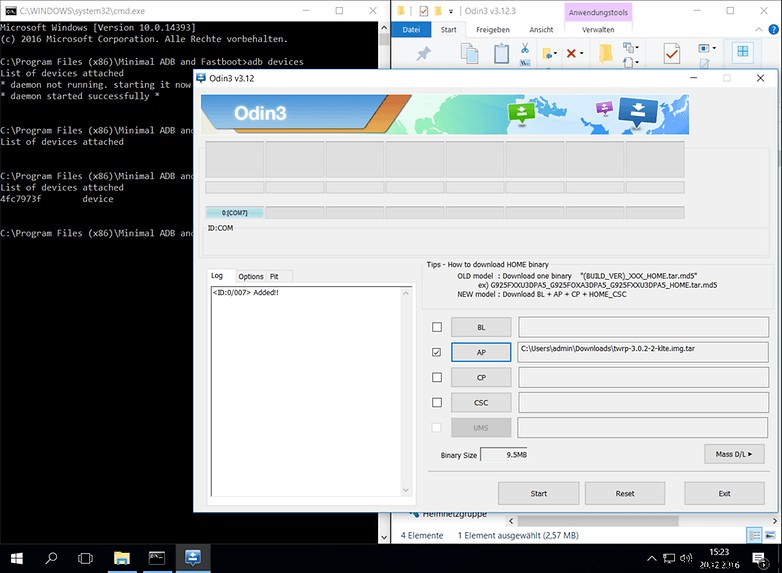
Installa il ripristino
Ora vuoi sostituire il software di ripristino con il software di ripristino personalizzato di TeamWin. Il ripristino personalizzato ti permette di interagire con le partizioni del tuo smartphone. Questo è essenziale per i passaggi successivi in cui cambiamo il sistema Android e installiamo app di sistema come Google Apps.
Scarica l'attuale file .tar del TeamWin Recovery Project (TWRP Recovery) per la versione USA del Samsung Galaxy S5 (Nota:questo non è attualmente disponibile sul marchio AT&T S5 (g900a)). In Odin, fai clic su AP e seleziona esattamente questo file .tar dalla directory di download. Fai clic su Avvia per eseguire il flashing della nuova recovery.
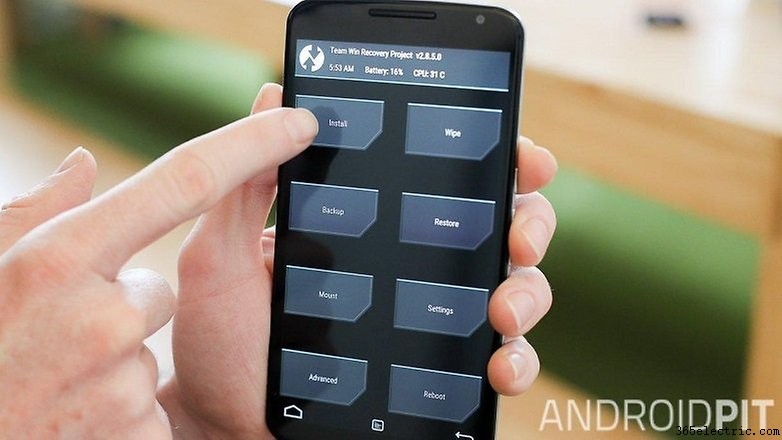
Una volta completato il processo, dovrai riavviare in modalità di ripristino. Se non lo fai, il ripristino sostituirà automaticamente il ripristino TWRP che hai appena eseguito il flashing sul tuo Galaxy S5. Per entrare in modalità di ripristino, tieni premuto home e la parte inferiore del bilanciere del volume. Conferma l'avviso iniziale. Vai alla sezione Monta e assicurati di poter vedere i file del Galaxy S5 sul tuo computer.
Scarica e installa il firmware
Dopo aver installato la recovery personalizzata, possiamo finalmente procedere alla parte principale e installare Android Nougat sul tuo Galaxy S5. Il firmware appropriato può essere trovato nella pagina di download di Lineage OS (precedentemente noto come CyanogenMod). Dovrai fare clic sul menu in alto a sinistra e selezionare la versione S5 che fa per te in quanto differiscono per ogni operatore. Nella colonna della build del sistema operativo Lineage, puoi ottenere i file ZIP con i cosiddetti snapshot di Lineage 13 o Nightly Builds per Lineage 14.1. I primi sono basati su Android 6.0 Marshmallow, quindi sono meno aggiornati e stabili. Questi ultimi sono basati su Android 7.1 Nougat e vengono aggiornati quasi quotidianamente, anche se non sono ancora completamente sviluppati.
Per il Play Store e i servizi Google, avrai bisogno di un altro file ZIP con Google Apps. Il modo più semplice per farlo è usare Opengapps.org. Scarica ARM per la tua versione Android. Consigliamo il pacchetto micro per un calendario e Gmail più belli. Tuttavia, è sufficiente anche l'immagine Pico.
- Copia i file ZIP sul tuo Galaxy S5.
- Ora passa a TWRP Recovery su Wipe e poi su Advanced Wipe.
- Seleziona le partizioni Dati e Sistema per eliminare la versione Android di Samsung del tuo Galaxy S5.
- conferma le modifiche.
Come accennato in precedenza, le impostazioni dell'app andranno perse, ma i dati e le foto non verranno modificati poiché si trovano nella memoria interna.
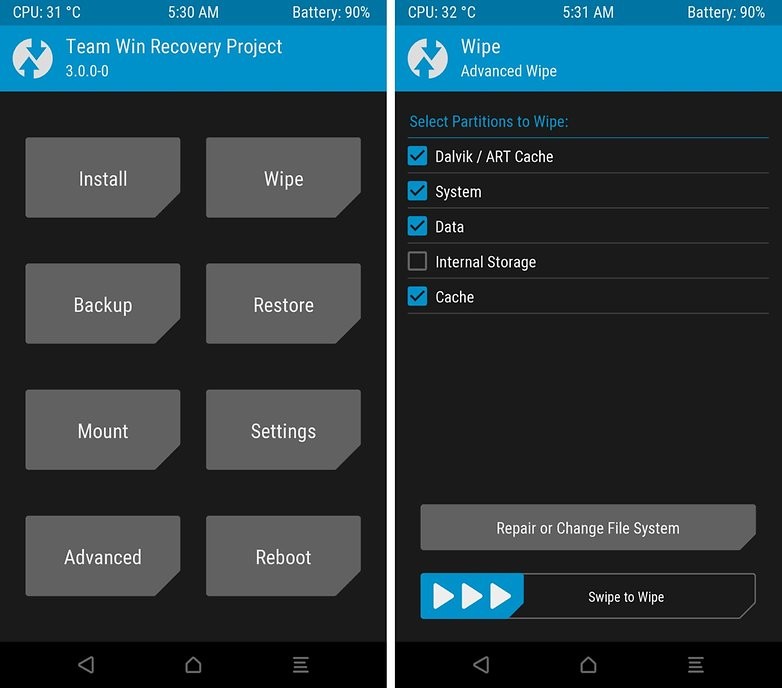
- Vai alla schermata iniziale di TWRP Recovery e tocca Installa.
- Tocca Seleziona ZIP, entrerai nella Directory di LineageOS e quindi selezionerai il file scaricato.
- Selezionando Aggiungi altri ZIP, puoi e devi installare Google Apps. Non farlo in un secondo momento poiché causerebbe conflitti con la gestione delle autorizzazioni.
- Sebbene non sia richiesto, metti un segno di spunta su Riavvia al termine dell'installazione.
- Scorri dove richiesto per iniziare a lampeggiare.
Il contenuto del file ZIP verrà ora decompresso nella partizione svuotata.

Configurazione del dispositivo
Poiché hai perso tutte le impostazioni dell'app e del telefono, dovrai ripetere la configurazione iniziale del dispositivo. Ti verrà richiesto di accedere nuovamente con il tuo account Google e reinstallare le app che avevi in precedenza. Tra i lati positivi, potrai goderti tutti gli aggiornamenti per il tuo Galaxy S5 molto tempo dopo che Samsung avrà smesso di consegnarli. Gli aggiornamenti futuri arriveranno automaticamente sul tuo telefono e non è necessario questo complicato processo per installarli.
Vantaggi e funzionalità di LineageOS 14.1* su Galaxy S5
*Disclaimer:quando abbiamo testato la versione 14.1, era ancora conosciuta con il nome di CyanogenMod. Sono passati tre mesi da allora e CyanogenMod è stato rinominato LineageOS. Sia la versione che abbiamo testato (CM 14.1) che LineageOS 14.1 sono praticamente identiche.
Non abbiamo riscontrato grossi problemi quando abbiamo testato CyanogenMod 14.1 sul Galaxy S5. Anche NFC e il sensore di impronte digitali hanno funzionato perfettamente. L'unico vero problema che abbiamo riscontrato è che la fotocamera ha perso la sua capacità HDR, ma ha continuato a fornire risultati soddisfacenti. Guarda la gallery dei nostri scatti di prova.
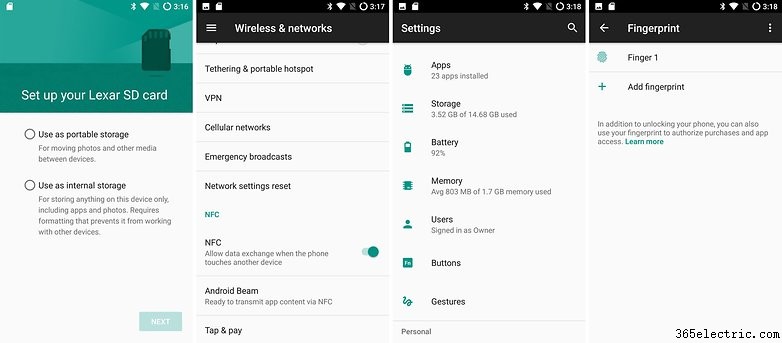
Sono rimasto sorpreso dal fatto che CM 14.1 sia riuscito a supportare tutte le funzionalità rilevanti del Galaxy S5. I problemi che spesso si verificavano con la qualità della fotocamera non potevano essere riprodotti. In realtà mi piace di più la fotocamera dell'S5 grazie alle funzioni di ottimizzazione e al controllo dell'esposizione aggiunti.
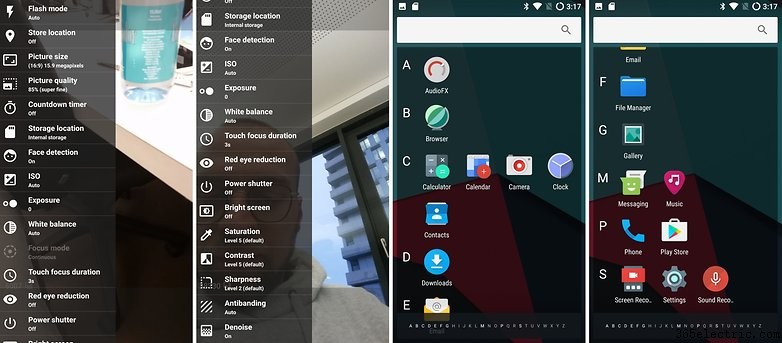
Nel complesso, l'S5 è molto più scattante grazie al nuovo firmware e se acquisti una nuova batteria per $ 15, il tuo telefono dovrebbe durare almeno un altro anno.
